Windows 10'da Oturum Açmadan Önce Büyüteç'i Otomatik Olarak Başlatın
Windows 10'da Oturum Açmadan Önce Büyüteç Nasıl Otomatik Olarak Başlatılır
Büyüteç, Windows 10 ile birlikte gelen bir erişilebilirlik aracıdır. Büyüteç etkinleştirildiğinde, sözcükleri ve görüntüleri daha iyi görebilmeniz için ekranınızın bir kısmını veya tamamını büyütür. Kullanıcı hesabınızda oturum açmadan önce Büyüteç'i başlatmak mümkündür. İşte bu özelliği etkinleştirmek için kullanabileceğiniz iki yöntem.
Reklamcılık
Her modern Windows sürümü, erişilebilirlik seçenekleriyle birlikte gelir. Bunlar, görme, işitme, konuşma veya diğer güçlükleri olan kişilerin Windows ile çalışmayı daha kolay bulmaları için dahil edilmiştir. Erişilebilirlik özellikleri her sürümde gelişir.
Büyüteç, Windows 10'da ekranın bir bölümünü geçici olarak büyütmenize olanak tanıyan klasik erişilebilirlik araçlarından biridir. Daha önce Microsoft Büyüteç olarak bilinen, ekranın üst kısmında fare işaretçisinin bulunduğu yeri büyük ölçüde büyüten bir çubuk oluşturur.

Windows 10'da farklı yöntemler kullanabilirsiniz. Büyüteç'i başlat ve durdur. Ayrıca, kullanıcı hesabınızda oturum açmadan önce otomatik olarak başlatabilirsiniz. İşte nasıl yapılabileceği.
Windows 10'da Oturum Açmadan Önce Büyüteç'i Otomatik Olarak Başlatmak İçin,
- Aç Ayarlar uygulaması.

- git Erişim Kolaylığı > Büyüteç.
- Sağda, açın veya kapatın Herkes için oturum açmadan önce Büyüteç'i başlatın altındaki onay kutusu Büyüteç Kullan.
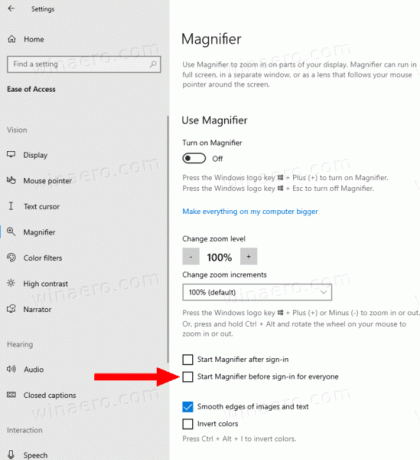
- Bitirdiniz.
Alternatif olarak, bu özelliği bir Registry tweak ile etkinleştirebilirsiniz.
Kayıt Defterinde Oturum Açmadan Önce Büyüteci Otomatik Başlatmayı Etkinleştir
- Aç Kayıt Defteri Düzenleyicisi uygulaması.
- Aşağıdaki Kayıt Defteri anahtarına gidin.
HKEY_LOCAL_MACHINE\SOFTWARE\Microsoft\Windows NT\CurrentVersion\ErişilebilirlikKayıt defteri anahtarına nasıl gidileceğini görün tek tıklamayla. - Sağda, yeni bir dize (REG_SZ) değerini değiştirin veya oluşturun büyüteç bölmesi.
Not: Olsanız bile 64 bit Windows çalıştıran yine de 32 bitlik bir DWORD değeri oluşturmalısınız. - değerini şuna ayarla
üzerindeözelliği etkinleştirmek için. - Devre dışı bırakmak için boş bir değere ayarlayın.
- Registry tweak tarafından yapılan değişikliklerin yürürlüğe girmesi için yapmanız gerekenler oturumu Kapat ve kullanıcı hesabınızda oturum açın.
Aşağıdaki Registry dosyalarını indirerek zamandan tasarruf edebilirsiniz.
Kayıt Dosyalarını İndirin
Geri alma tweak dahildir.
Bu kadar.

